如何修復“ERR_CACHE_MISS”錯誤(已解決)
已發表: 2022-08-06- Err_Cache_Miss 消息是什麼意思?
- 解釋瀏覽器緩存
- 如何修復 Google Chrome 上的 Err Cache Miss
- 如何在 Android 上解決同樣的問題
- 為什麼緩存有用
- 結論
毫無疑問,谷歌瀏覽器是目前使用最廣泛的瀏覽器之一。 然而,瀏覽器也有其自身的限製或故障。 您將在瀏覽器上遇到的常見問題之一是 err_cache_miss 錯誤消息。 在 Chrome 上加載網頁時出現錯誤消息。
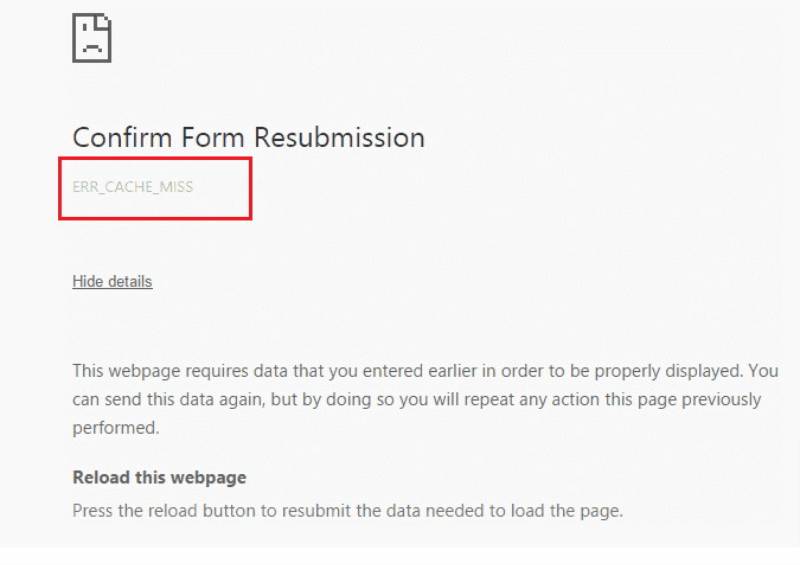
這是 Chrome 用戶遇到的其他常見錯誤之一。 此類錯誤是由多種因素造成的。 導致這些問題的一些因素存在於您的計算機或移動設備中,例如您的瀏覽器或網絡設置。 這意味著您可以從頭到尾解決問題。 但是,有時問題是由外部因素引起的,例如網站的代碼,必須由開發人員修復。
任何瀏覽器上的錯誤消息意味著您需要輸入一些附加信息。 對於 err_cache_miss 消息,有幾種方法可以解決此問題,我們將在本文中介紹這些方法。
在深入研究該問題的解決方案之前,我們首先解釋此錯誤消息的含義及其原因。 一旦您了解此錯誤的含義,我們就會告訴您瀏覽器緩存的含義及其作用。 您將在本文結尾處獲得更多關於緩存的好處的解釋。 讓我們探索一下這個錯誤消息的含義。
閱讀更多:如何修復“參數滑塊寬度不應為空”錯誤
Err_Cache_Miss 消息是什麼意思?
從錯誤的名稱中很容易找出錯誤的含義; 它與緩存有關。 錯誤消息告訴您由於瀏覽器緩存問題而無法完成請求。
您可能會遇到錯誤消息的一些原因包括:
- 您的瀏覽器、瀏覽器擴展或瀏覽器設置存在損壞、效率低下或錯誤
- 您嘗試訪問的網站的編碼不正確
- 瀏覽器無法從您嘗試訪問的網站獲取緩存文件
開發人員在使用錯誤代碼在 Android 或其他操作系統上測試其網站或應用程序時也可能會收到錯誤消息。 應用程序或網站的用戶在嘗試在 Chrome 瀏覽器上訪問平台時會遇到問題。
此錯誤有不同的名稱,但它們的含義相同。 其中一些名稱包括:
- 網絡::Err_Cache_Miss
- Err_Cache_Miss
- Err_Cache_Miss 修復
- 網絡::Err_cache_Miss
- 確認表單重新提交 Err cache Miss
儘管在 Chrome 中很常見,但此錯誤並非瀏覽器獨有。 一些用戶在 Firefox 上遇到了錯誤消息“文檔已過期”的問題。
該錯誤消息僅表示您嘗試訪問的站點需要提交特定的數據才能繼續進行。 但是,當此提交失敗時,將觸發錯誤消息。 具體來說,您嘗試訪問的網站與其緩存版本不匹配。 錯誤的另一個原因是您的瀏覽器無法使用緩存版本。
您已經收集到該錯誤與您的瀏覽器緩存有關。 如果您不知道什麼是瀏覽器緩存,請參閱下面的說明。
解釋瀏覽器緩存
每次您訪問網站時,您的瀏覽器都會將部分頁面下載到您的計算機上。 下載內容包括 CSS、JavaScript、HTML 和圖像文件。 這些是不經常更改的靜態元素或文件。 您的瀏覽器會保存這些文件,以便在您訪問網站時加載更快。

當您再次訪問該網站時,您的瀏覽器只需要下載動態元素。 這樣可以更快地加載您以前訪問過的網站。 收集的所有數據都是所謂的“緩存”。 瀏覽器可以將數據保存在緩存中數週、數月甚至一年。
如何修復 Google Chrome 上的 Err Cache Miss
既然您了解了瀏覽器緩存的含義以及導致錯誤消息的原因,您就可以更好地解決問題。
這些解決方案從最簡單的解決方案到最複雜的解決方案排序。 最好先嘗試簡單的修復,然後再進行下一個更具技術性的解決方案。 除非您能夠確定問題的原因並直接找到解決方案,否則我們建議您按順序嘗試以下解決方案來解決問題。
1.重新加載網頁
最常見的錯誤修復方法是重新刷新或重新加載您嘗試訪問的網頁。 如果錯誤是由糟糕的互聯網連接觸發的,這將解決問題。 加載網站時,互聯網可能會在您沒有通知的情況下斷開幾秒鐘,只需簡單刷新即可解決問題。
按鍵盤上的 F5 鍵應該會觸發網頁的刷新。
另一種方法是單擊 Chrome 瀏覽器地址欄上的“重新加載此頁面”圖標。 如果這些步驟不能解決問題,您可以通過在地址欄輸入“Chrome://restart”重新啟動瀏覽器。 這將恢復您打開的所有選項卡和窗口,確保您不會丟失任何信息。
您也可以通過關閉並重新打開 Chrome 來重新啟動它。 然後,您可以嘗試再次訪問該網站。 如果所有這些操作都不能解決錯誤,那麼您應該嘗試以下替代解決方案。
2.更新瀏覽器
您最後一次更新瀏覽器是什麼時候? 雖然更新應該自動發生,但有時需要手動進行以解決瀏覽器問題,例如錯誤緩存丟失錯誤。 這是因為瀏覽器的舊版本或過時版本可能是這些錯誤的原因。
一個簡單的更新可能會解決您在嘗試訪問特定網站時遇到的錯誤。 要啟動更新過程,您應該轉到 Chrome 瀏覽器設置。
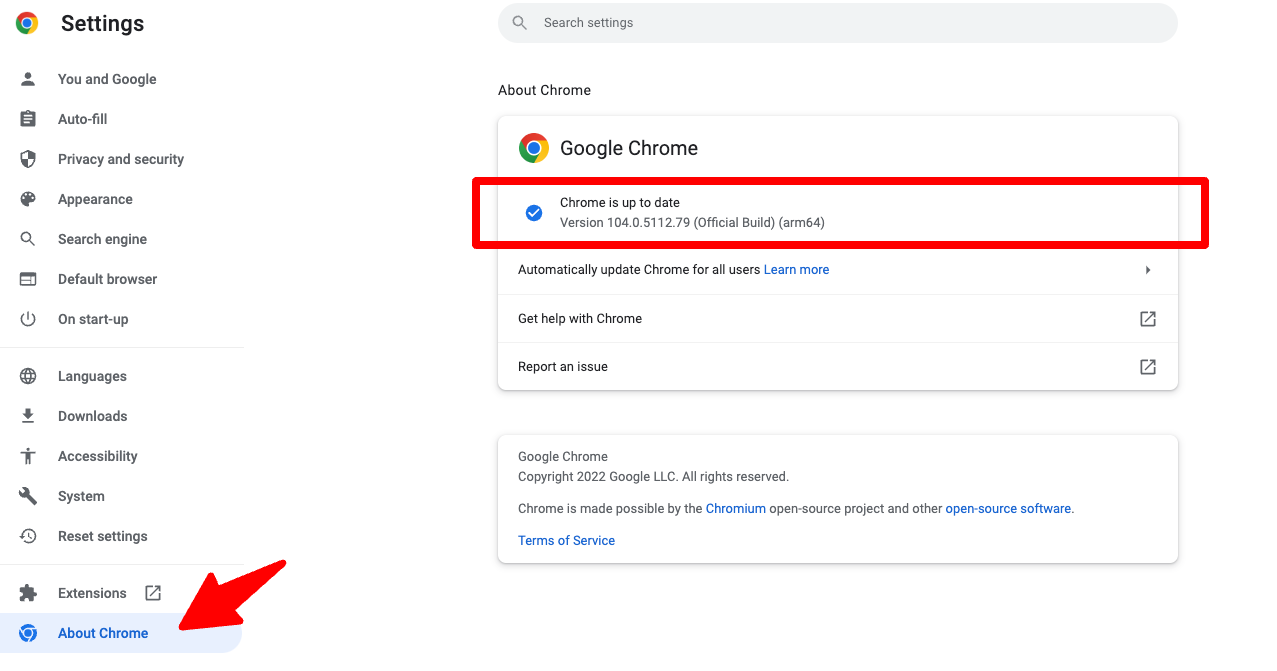
在設置頁面上選擇“關於 Chrome”。 瀏覽器將自動開始尋找更新。 如果有可用的更新,瀏覽器只會要求更新。 如果您的瀏覽器已更新到最新版本,則不會提示您更新。
如果系統提示您更新,您應該繼續更新到可用的最新版本。 成功更新後,單擊重新啟動按鈕以完成該過程。 如果舊版本導致錯誤,您現在應該能夠成功訪問該網站。
卸載並重新安裝瀏覽器
如果您不喜歡瀏覽器更新選項,您可以考慮的另一個選項是刪除並重新安裝瀏覽器。 要在 Windows 10 上卸載 Chrome ,您應該首先關閉所有 chrome 窗口和選項卡。 在開始菜單上,單擊應用程序。
您應該在“應用程序和功能”下查找 Google Chrome。 單擊卸載,然後單擊確認消息。 轉到官方 chrome 網站 - Google.com/Chrome - 重新安裝 Chrome。
Mac 用戶可以通過首先關閉 Chrome 應用程序來完成相同的過程。 轉到應用程序文件夾,查找 Chrome,然後將其拖到廢紙簍。 訪問 Chrome 網站以重新安裝該應用程序。
如果問題沒有解決,請繼續下面的下一個解決方案。
3.清除您的瀏覽歷史
正如我們之前建立的,錯誤也可能是由損壞的文件引起的。 這意味著擺脫這些文件可以解決問題。 消除此類文件的一種方法是清除您的瀏覽歷史記錄和數據。 這將清除存儲在瀏覽器緩存中的損壞文件。
要開始該過程,請單擊 Chrome 瀏覽器右上角的三個點。 轉到設置並選擇更多工具。 將打開一個菜單面板,您應該選擇“清除瀏覽數據”。 將出現一個新窗口,並確保您選擇了所有選項:

- 瀏覽記錄
- Cookie 和其他網站數據
- 緩存的圖像和文件
您還可以選擇所需的時間範圍。 您應該選擇“所有時間”。 選擇後,單擊清除數據按鈕。 成功清除數據後,刷新頁面。
嘗試訪問該網頁以查看問題是否已解決。 如果您在這些操作後能夠訪問該網站,則意味著某些損壞的文件導致了錯誤消息。 如果問題仍然存在,請繼續下面的下一個解決方案。
4. 禁用您的 Chrome 瀏覽器擴展
該錯誤也可能是由受感染或損壞的擴展程序引起的。 擴展程序也可能沒有損壞或感染,但會干擾 Chrome 連接到網頁並加載它們的能力。 在這種情況下,錯誤的解決方案是禁用所有瀏覽器擴展。
通過轉到 Chrome 的設置開始禁用所有擴展程序的過程。
選擇“更多工具”,然後單擊“擴展”。 這將帶您進入擴展頁面,您可以在其中查看所有已安裝的擴展。
您還可以通過在 URL 上鍵入直接訪問擴展:chrome://extensions/
一個一個地瀏覽所有已安裝的擴展程序,並為每個擴展程序切換禁用選項。 強烈建議您從任何廣告屏蔽擴展程序開始。 這是因為這種類型的擴展最有可能是錯誤緩存消息的罪魁禍首。
您可以在禁用擴展程序後刷新瀏覽器以查看問題是否已解決。
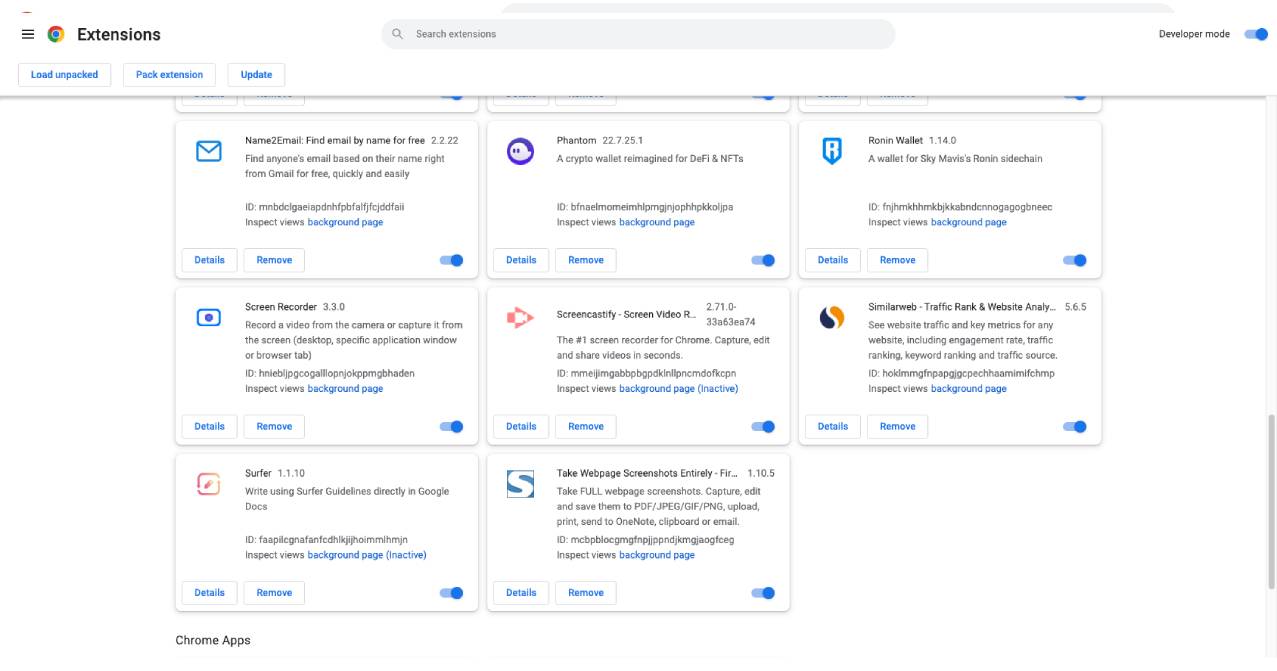
如果在禁用擴展程序後錯誤得到修復,上述步驟應該可以幫助您識別有問題的擴展程序。 然後,您應該刪除導致錯誤的擴展名。 如果禁用所有擴展程序無法解決問題,那麼您應該考慮以下其他解決方案。
5. 刷新或更改您的網絡設置
網絡設置問題也可能導致錯誤緩存消息。 重置這些網絡設置應該可以解決問題。
在搜索框中鍵入“cmd”以打開命令窗口。 在出現的命令提示符應用程序中選擇“以管理員身份運行”。
在命令提示符仍然打開時,鍵入以下內容並在每一行之後按鍵盤上的 enter 按鈕:
ipconfig /release ipconfig /all ipconfig /flushdns ipconfig /renew netsh int ip set dns netsh winsock reset ipconfig renew這個過程在 macOS 上有點不同。 轉到終端應用程序,然後轉到 Finder,轉到應用程序,然後轉到實用程序。 在實用程序文件夾中,打開終端應用程序。
在終端窗口中鍵入以下命令,並在每行後按回車鍵:
dscacheutil -flushcache sudo killall -HUP mDNSResponder在 Windows 或 Mac 系統上完成上述過程後,重新啟動計算機並打開新的瀏覽器。 網絡設置將恢復為默認值。 在這個階段,您應該嘗試再次訪問該網頁。 如果您成功,則網絡設置是問題的原因。
運行 Internet 連接疑難解答
Internet 連接問題也可以通過對連接進行故障排除來解決。
暫時關閉您的互聯網,然後重新打開。 嘗試訪問該網站。 如果您仍然看到錯誤消息,那麼是時候嘗試對 Internet 連接進行故障排除了。
轉到開始菜單並選擇設置。 選擇更新和安全。 選擇在筆記本電腦/PC 上進行故障排除的選項。 繼續對 Internet 連接進行故障排除。
如果問題仍然存在,請繼續下一個解決方案。
6.更改瀏覽器設置
如果上述選項未解決問題,下一個解決方案是更改瀏覽器設置。 正如所料,第一步是轉到您的瀏覽器設置。
在設置頁面上,選擇高級,然後單擊“重置設置”。 將打開一個窗口,提示您重置。 單擊“重置”選項以實現此目的。
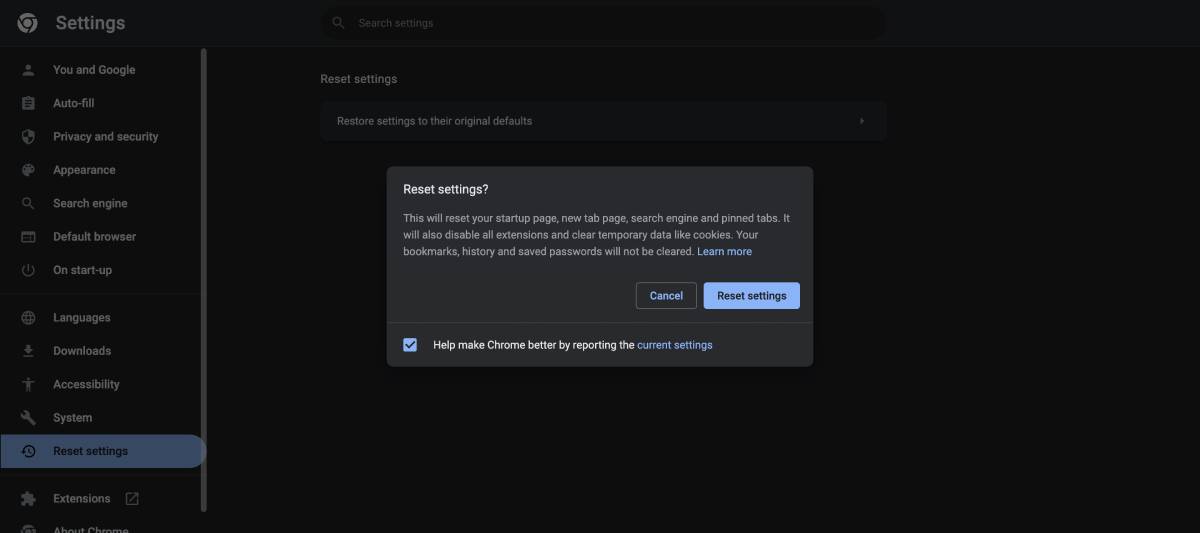
重置設置頁面的替代途徑是轉到chrome://settings/resetProfileSettings 。
請注意,此重置方法不會提供完全重置。 您的歷史記錄、密碼和書籤等某些元素不會被刪除。
一些將更改為默認設置的設置包括:
- 主頁和標籤
- 默認暫存引擎
- 擴展和主題
- 固定選項卡
- 新標籤頁
- 內容設置
- Cookie 和網站數據
重置後,您應該重新啟動計算機並嘗試再次訪問該網站。 如果您沒有看到“err_cache_miss”錯誤消息,那麼這些操作已經解決了問題。 如果您仍然看到錯誤,您可以在下面嘗試更多解決方案。
7.將局域網設置設置為自動
使用 VPN 或代理有其自身的優勢,例如保持匿名。 但是,VPN 有時會導致您的連接出現問題。 您應該將 LAN 設置設置為自動,以便於檢測連接問題。
在搜索框中輸入“inetpl.cpl”,然後按 Enter。 單擊 inetcpl.cpl 會出現一個彈出窗口。 下一步是單擊連接選項卡。 然後,您應該單擊右下角的“LAN 設置”。 將出現一個新窗口。 選中“自動檢測設置”框。 單擊確定按鈕以完成該過程。
8. 在 Windows PC 上更改您的 DNS 設置
到這個時候,我們希望這些問題已經得到解決。 但是不能保證,因為問題是由多種因素引起的,這就是為什麼是時候考慮更改 DNS 設置了。 這個過程有點技術性,初學者需要幫助。
Windows 用戶需要先進入網絡連接。 獲取網絡連接的過程已在解決方案 5 中介紹。在“查看網絡連接”頁面上選擇您當前使用的連接。 右鍵單擊您選擇的連接並選擇屬性。 將出現一個新窗口。

新窗口有供您選擇的選項。 選擇 Internet 協議版本 4 (TCP/IPv4)。 將彈出一個新窗口,您在此階段必須做出的選擇是“使用以下 DNS 服務器地址”。 這將手動分配不同的 DNS。
您可以使用 Google 的公共 DNS IPv6 地址來填寫首選 DNS 服務器 - 8.8.8.8。 使用備用 DNS 服務器作為 8.8.4.4。
9.嘗試禁用你的緩存系統
以上8個解決方案應該足以解決錯誤信息。 如果問題仍然存在,您可以嘗試的最後一個操作是禁用緩存系統。
清除緩存系統需要您使用 Chrome 開發工具。 您可以通過轉到瀏覽器的設置,選擇“更多工具”,然後選擇“開發者工具”來使用這些工具。 確保在顯示“err_cache_miss”錯誤消息的網頁上打開開發人員工具。
在“網絡”部分,單擊“禁用緩存”選項。 禁用緩存系統後,刷新網頁。 此步驟應修復錯誤。
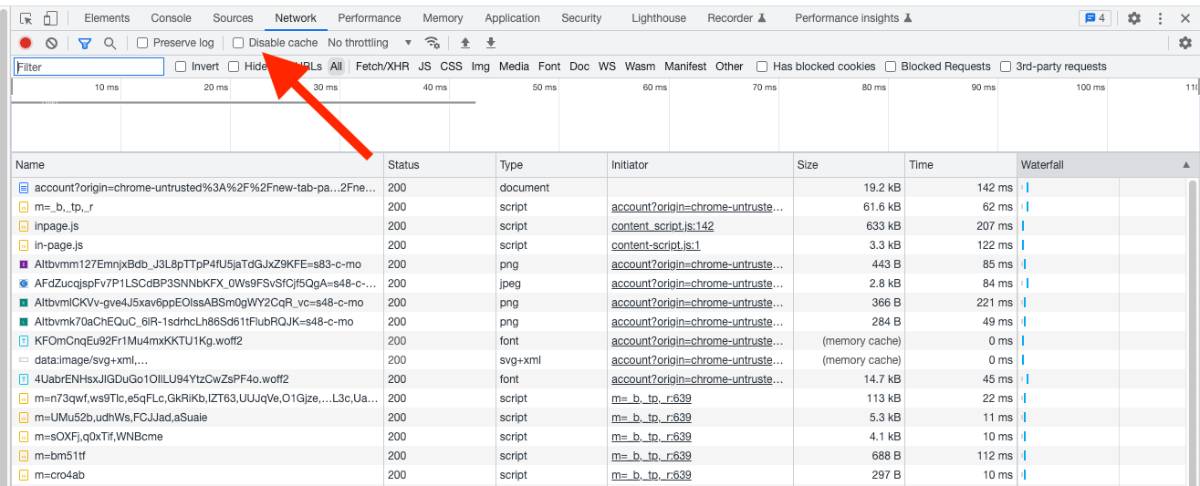
到此階段,您應該能夠解決錯誤。 如果它仍然存在,那麼現階段唯一的選擇是聯繫網站的所有者或開發者。 另一種選擇是聯繫您的 ISP 並按照他們提供的說明進行操作。
如何在 Android 上解決同樣的問題
您還可以在 Android 設備上體驗 err_cache_miss。 這些設備上的錯誤將需要特定的方法來解決。 在 Android 設備中,該錯誤主要是由瀏覽器緩存錯誤引起的。 理想的解決方案是清除瀏覽器的緩存。
請按照以下步驟清除瀏覽器的緩存:
- 在您的 Android 設備上,長按瀏覽器以查看更多選項。
- 點擊應用信息選項
- 現在您可以在移動屏幕上訪問完整的應用信息。 您應該選擇存儲和緩存選項
- 單擊清除緩存按鈕。 您已清除 Android 設備的瀏覽器緩存。
您的 Android 設備現在應該能夠訪問該網站而不會出現錯誤消息。
為什麼緩存有用
正如我們之前所闡述的,緩存有助於加快您之前訪問過的網站的加載速度。 這是通過減少每次訪問網站時需要下載的數據量來實現的。
緩存對於圖像、視頻或類似文件類型等大文件至關重要。 通過避免每次訪問網站時下載這些類型的文件,加載時間會減少。
當使用數據計劃有限的移動設備時,緩存的好處尤其明顯。 有限的數據計劃或緩慢的互聯網不會成為訪問您以前訪問過的網站的主要障礙。
要測試緩存的魔力,請嘗試訪問一個新網站並監控所花費的時間。 關閉選項卡並再次訪問同一網站。 您會注意到該網站在第二次加載時會更快。 這是由瀏覽器緩存提供的。
閱讀更多:如何修復 Err_Unknown_Url_Scheme(已解決)
結論
Err_Cache_Miss是您在使用 Chrome 瀏覽器進行瀏覽時會遇到的常見錯誤之一。 該錯誤不應阻止您訪問您喜歡的網站。 上面的 9 個解決方案應該可以解決您計算機上的問題。 如果您在 Android 設備上遇到問題,我們也會為您提供解決方案。
您可能會經歷我們上面提供的所有解決方案,但仍然會遇到錯誤。 如果是這種情況,那麼這意味著問題超出了您的範圍——您無法從您的角度解決問題。 在這個階段唯一的選擇是聯繫網站的開發商或所有者。
